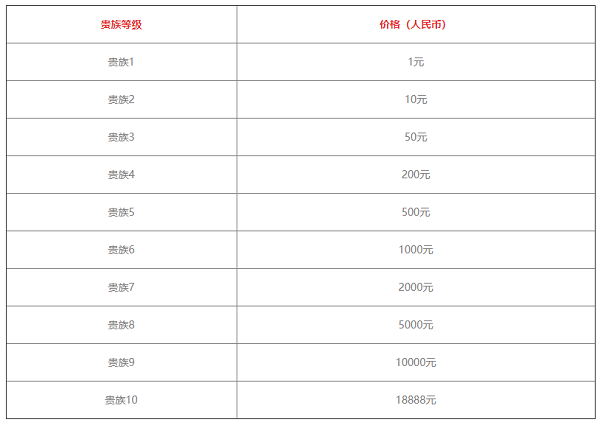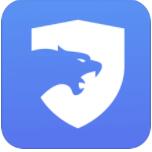腾讯文档智能分列怎么取消?腾讯文档是一款支持随时随地创建、编辑的多人协作式在线文档工具,拥有一键翻译、实时股票函数和浏览权限安全可控等功能,以及打通QQ、微信等多个平台编辑和分享的能力,最近有很多小伙伴在问小编腾讯文档app要如何取消智能分列,其实方法很简单下面小编就把腾讯文档在线表格智能分列功能的用法跟大家分享,希望能够对大家有所帮助。

腾讯文档
- 类型:其他软件
- 大小:60.9M
- 语言:简体中文
- 评分:
一、新建在线表格
打开腾讯文档,点击腾讯文档界面左侧的新建按钮。
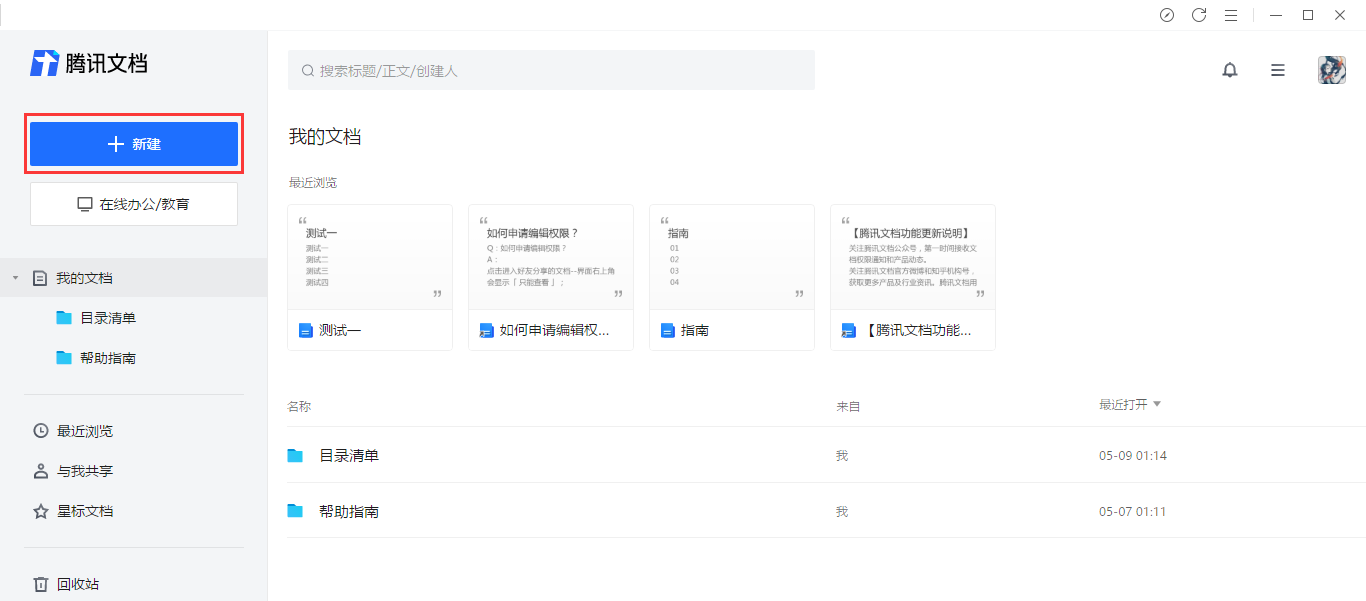
点击腾讯文档界面左侧的新建按钮后,在展开的界面框中选择在线表格选项。
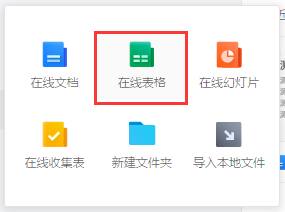
在展开的界面框中选择在线表格选项后,在跳转的模板库选择需要使用的模板,也可以选择空白的。
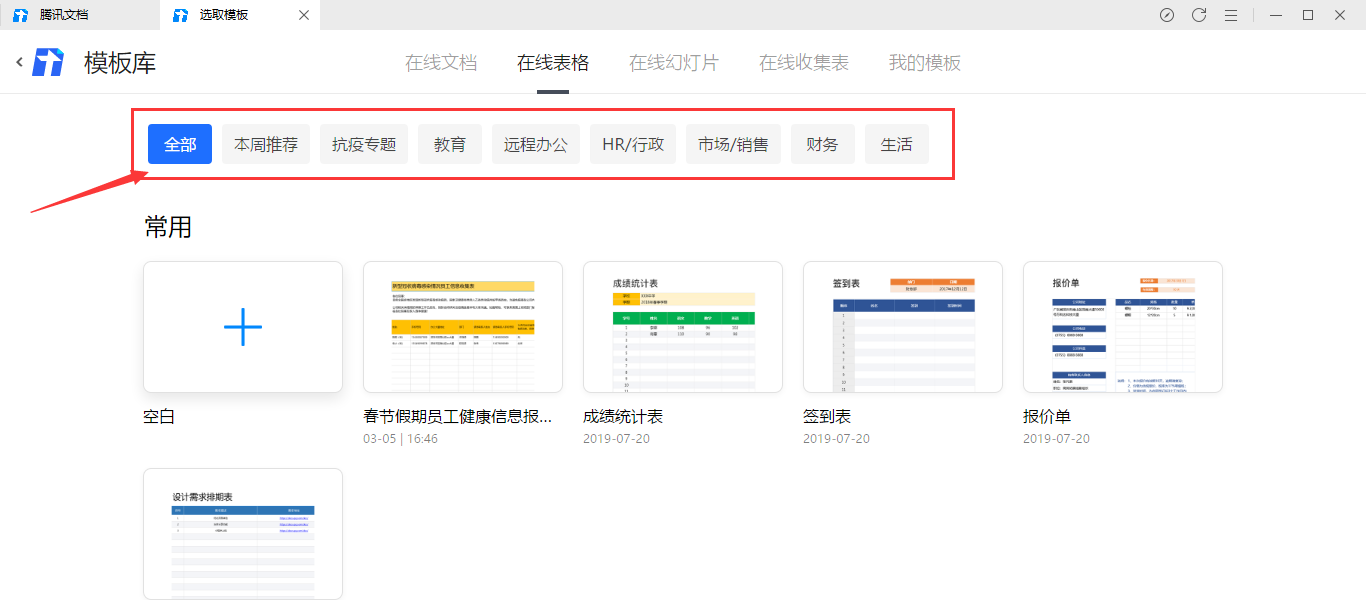
二、使用智能分列功能
在打开的表格界面中,选中需要智能分列的单元格区域。
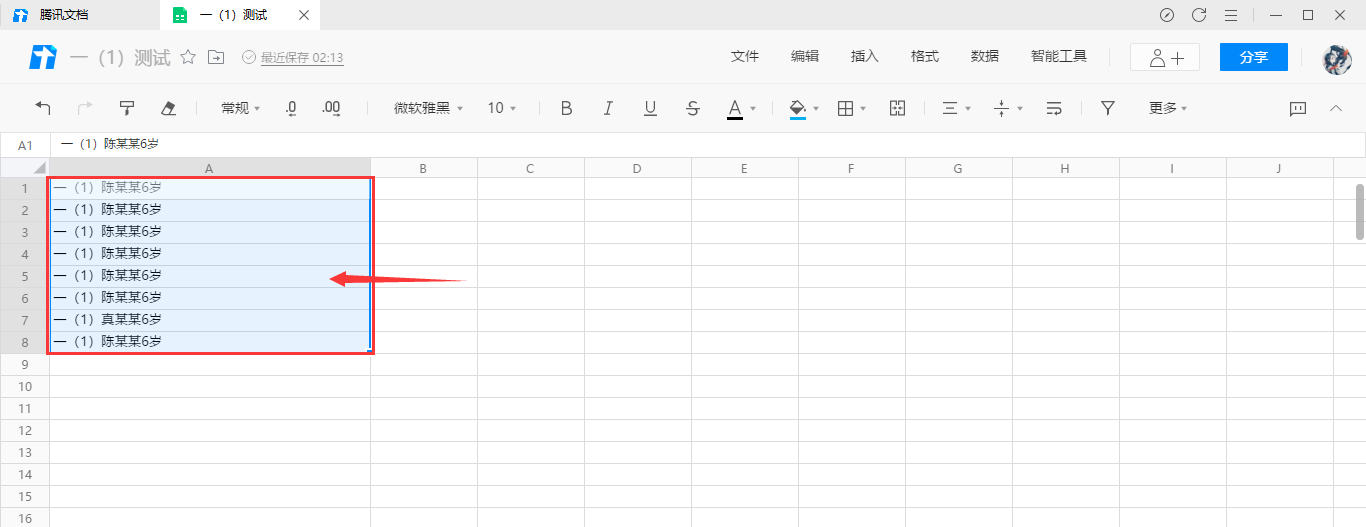
选中需要是能分列的单元格区域后,在表格界面中点击上方一栏中的智能工具选项。
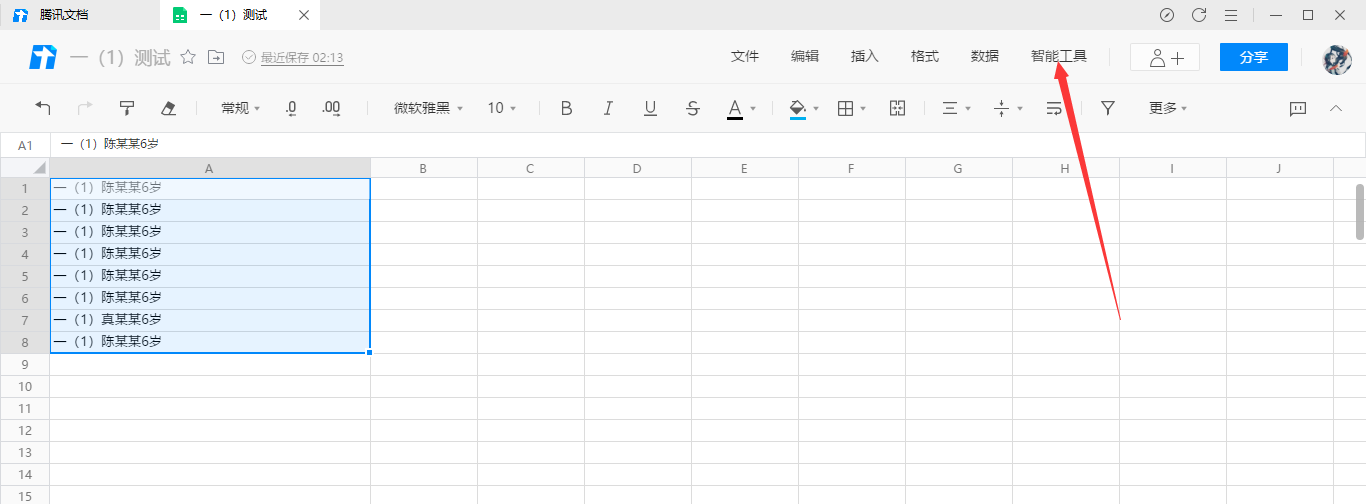
点击上方一栏中的智能工具选项后,在展开的列表中选择智能分列选项。
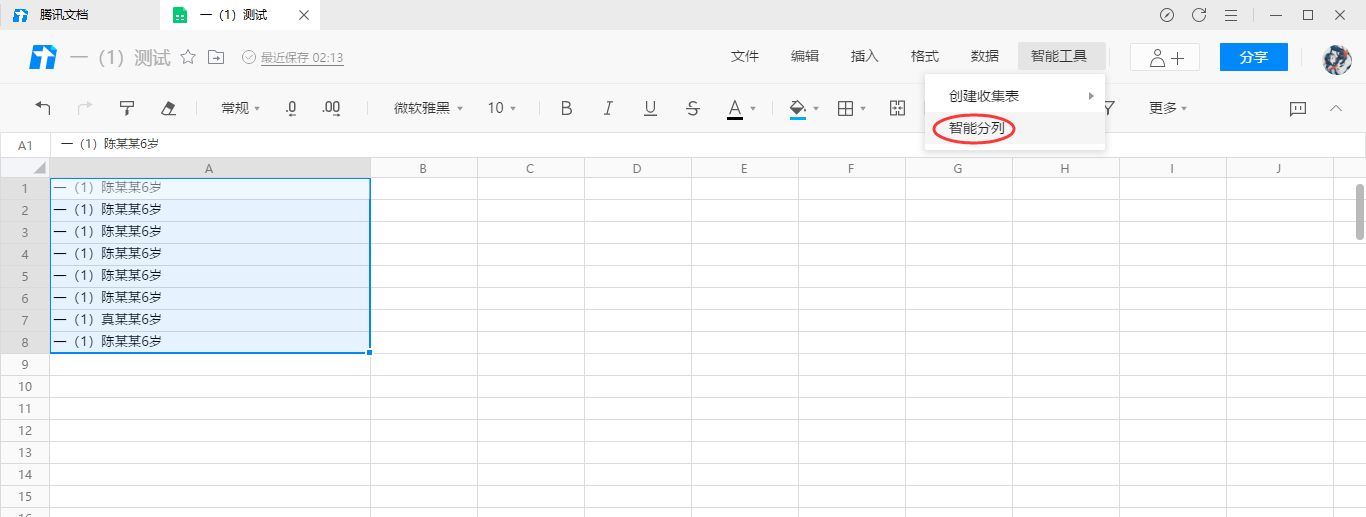
这样单元格内未经整理的内容就会智能分类整理好,再稍微尊享一下就可以了。
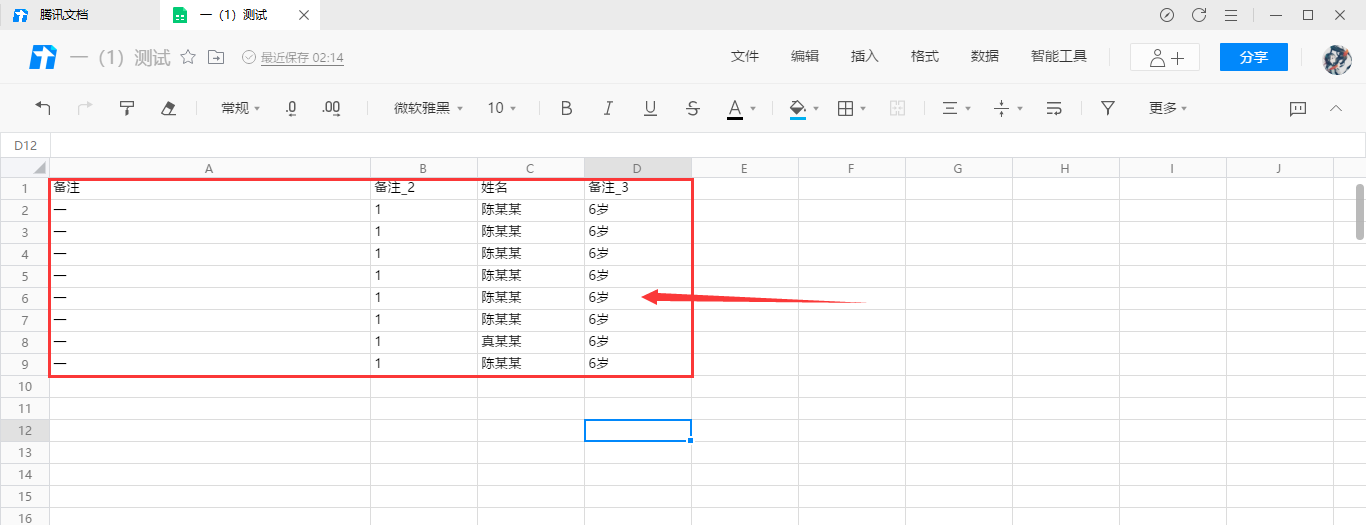
另外一种方法:
复制需要分列整理的内容(如微信群/QQ群内的接龙消息)--按「 ctrl+v 」进行粘贴--粘贴时会出现「 你可能会希望对数据进行自动整理,一键点击试试智能分列 」--选中该选项--系统可自动对数据进行分列;
tips:需要同时满足以下两个条件,才能调出「 智能分列 」功能:
1)本地数据粘贴到在线表格时,表格所在的sheet需要为空白sheet;
2)消息内容必须要有序号或者是“接龙”、“参加”、“报名”关键词才会触发,目前只支持类似家校群接龙消息类型。
腾讯文档智能分列怎么取消
进入需要编辑的表格---选中内容---点击界面的右上角[编辑功能图标]-[智能分列],点击即可取消智能分列。
以上就是腾讯文档在线表格使用智能分列功能的技巧,感谢大家的阅读!